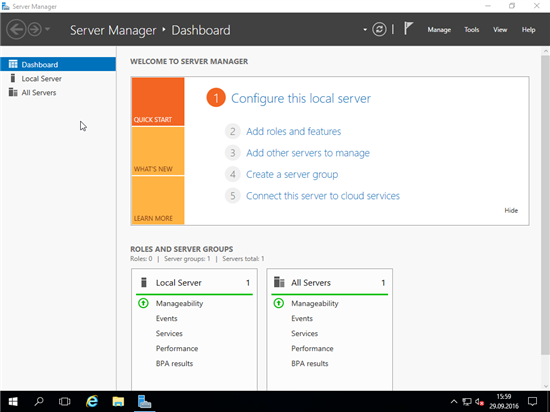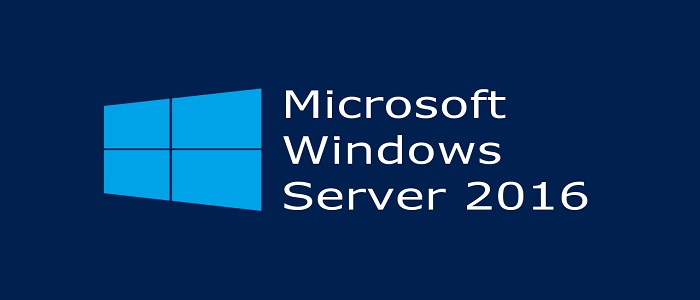
آموزش نصب ویندوز سرور 2016
نصب ویندوز سرور بر روی سیستم یکی از جذاب ترین کارهایی است که هر شخص ممکن است با آن رور به رو شود
جهت نصب سریع و بدون دغدغه به ترتیب مراحل زیر را به صورت تصویری انجام دهید تا به سادگی ویندوز سرور 2016 شما نصب گردد:
1- ابتدا باید ویندوز سرور را دانلود و فایل ایزو را بر روی دی وی دی رایت کرده یا آن را بر روی یک فلش بریزیم تا سیستم ما با فایل ویندوز بوت شود. پس از بوت شدن ویندوز از دو طریق بالا در قدم اول زبان اصلی سیستم و فرمت زمانی و همچنین زبان اصلی کیبورد را انتخاب میکینیم.
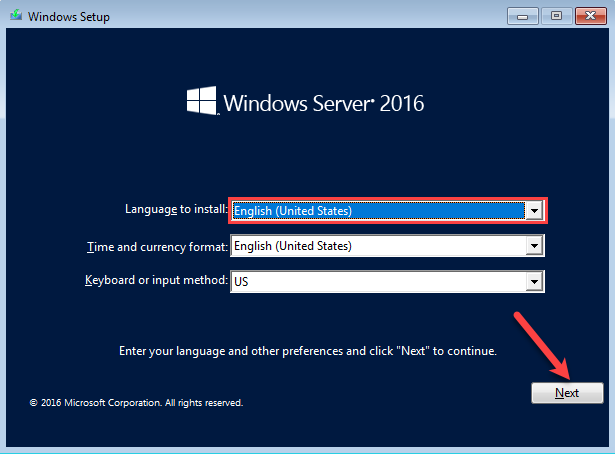
2- در این بخش بر روی Install Now کلیک کنید تا مراحل نصب آغاز شود
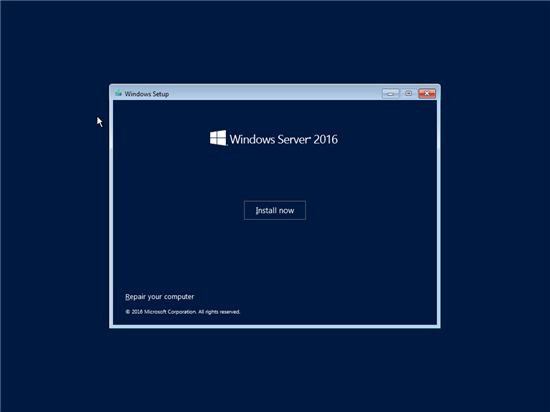
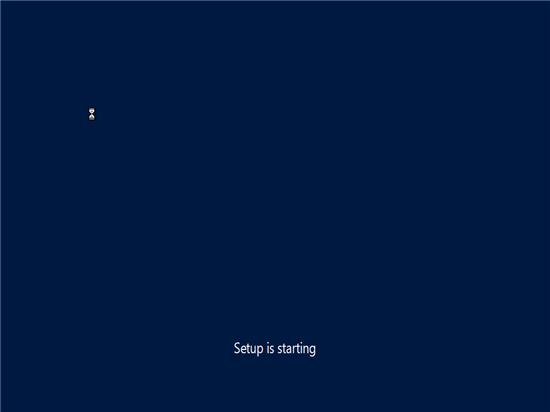
3- نوع سیستم عاملی که قصد دارید نصب گردد را انتخاب کنید. در صورتی که با دستورات ویندوزی آشنا هستید میتوانید گزینه اول یا سوم و در غیر اینصورت گزینه دوم و یا چهارم که با Desktop Experience مشخص شده اند را انتخاب نمایید. در این حالت شما یک ویندوز سرور دارای گرافیک خواهید داشت.
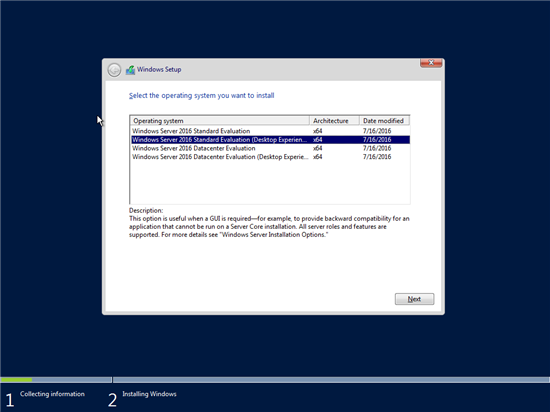
4- در این بخش قوانین را باید تایید کنید.
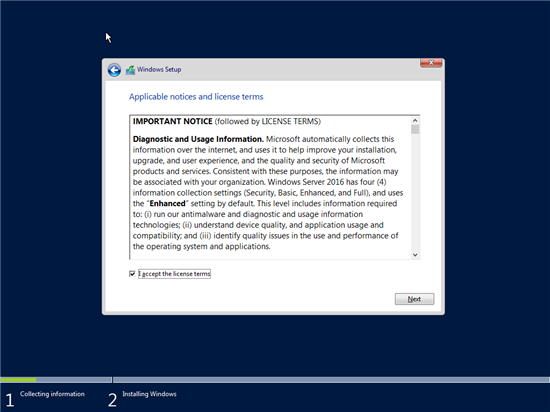
5- حال برای قالب بندی هارد گزینه دوم را انتخاب میکنیم. در صورت انتخاب گزینه اول تنها سیستم عامل قبلی ما به سیستم عامل جدید بروزرسانی خواهد شد. در صورتی که قصد دارید سیستم عامل را مجددا نصب کنید یا سیستم عامل تمیز و بدون ایراد نصب گردد گزینه دوم را انتخاب کنید.
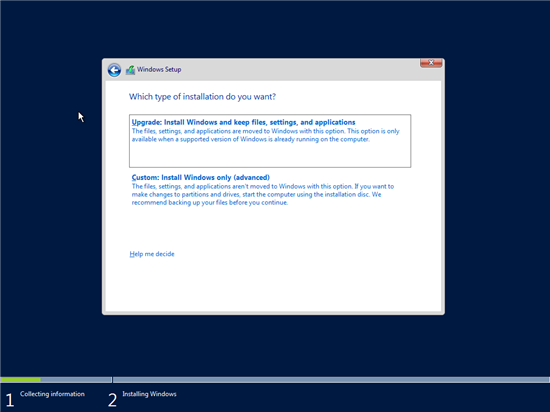
6- حال با گزینه های پیش رو هارد را قالب بندی میکنیم. در صورت نیاز به چند پارتیشن باید گزینه New را کلیک و حجم انتخابی را متناسب با میزان دلخواه برگزینید. و در نهایت با انتخاب پارتیشن دلخواه ویندوز را بر روی آن نصب و بر روی Next کلیک نمایید. در نظر داشته باشید در صورت انتخاب پارتیشن غیر از پارتیشن اول فضایی به صورت پیش فرض در پارتیشن اول ذخیره میگردد که در صورت پاک کردن اطلاعات آن سیستم شما قابل بوت شدن نخواهد بود. پس احتیاط کنید و در صورت نبود مشکل در پارتیشن اول ویندوز را نصب نمایید.
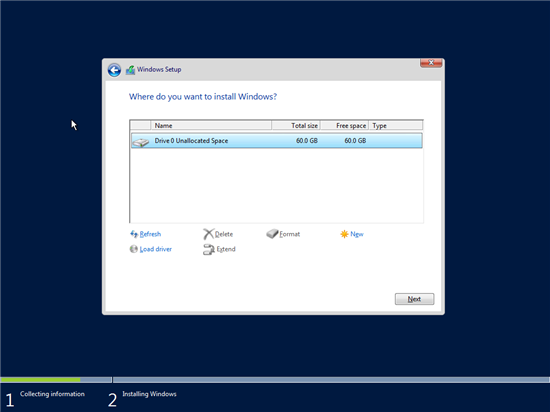
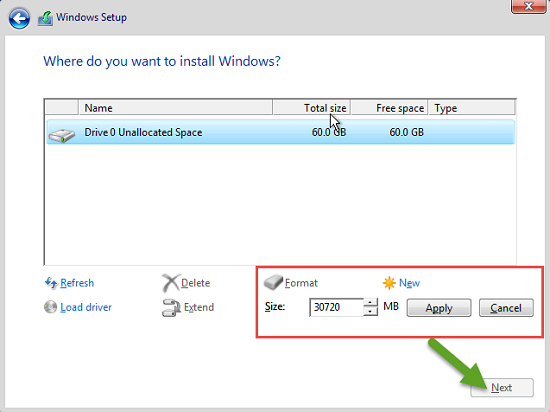
7- سیستم عامل شروع به نصب میکند و بر حسب مقادیر رم و سی پی یو سیستم شما مدتی باید صبر کنید تا نصب کامل گردد.
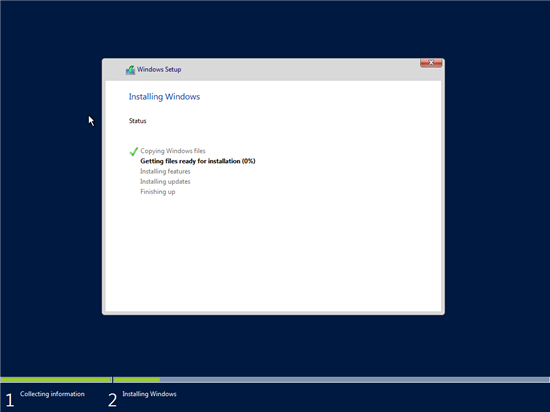
8- پس از تکمیل نصب سیستم راه اندازی مجدد خواهد شد.
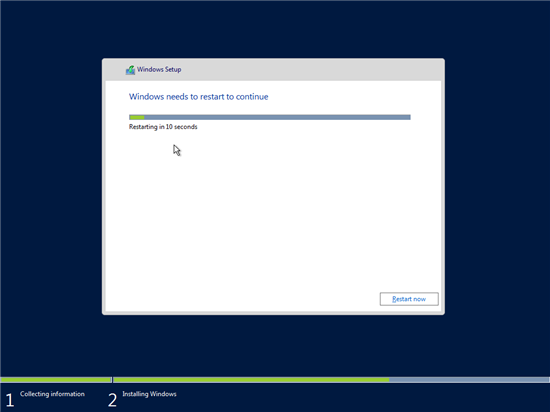
9- در این جا سیستم عامل در حال اعمال تنظیمات لازم بر روی سیستم شما می باشد.
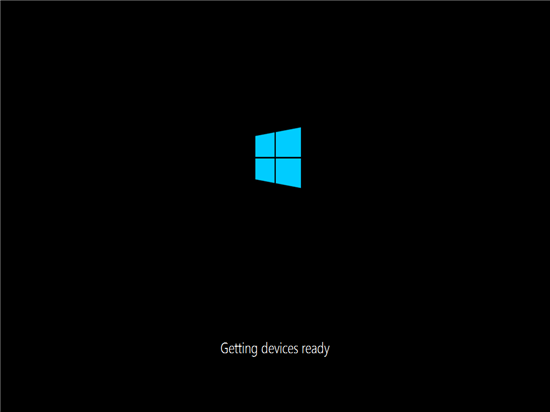
10- شما باید در این بخش یک رمز عبور برای کاربر administrator سیستم خود تخصیص دهید و در کادر زیرین نیز آن را مجددا رمز را تایپ نمایید
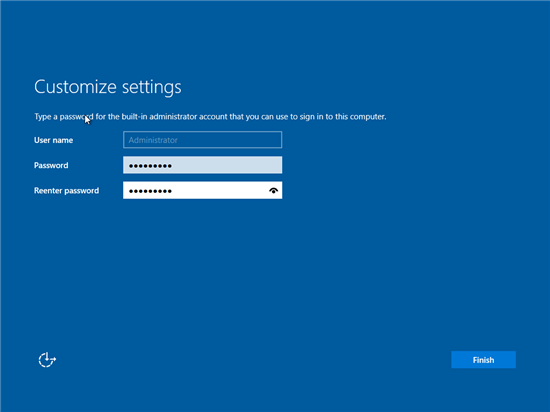
11-جهت ورود به سیستم عامل باید رمز عبوری که در مرحله قبل برای کاربر administrator تعیین کرده ایم را تایپ نماییم
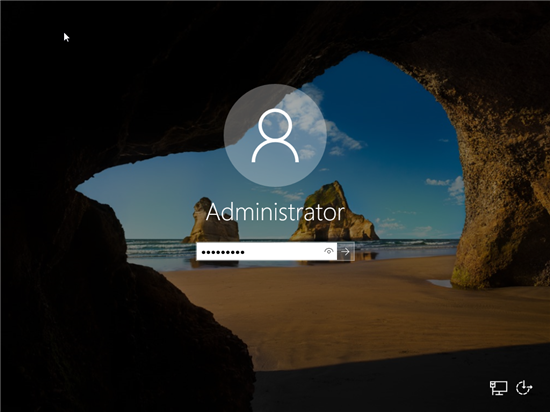
12- در نهایت با تکمیل این مرحله وارد سرور 2016 خود میشویم . نصب ویندوز به اتمام می رسد.